一、安装WSL
-
什么是WSL?
官网:什么是WSL?
Windows Subsystem for Linux (WSL) 是一个在Windows 10和Windows 11上运行原生Linux二进制可执行文件的兼容性层。
换句话说,WSL让你可以在Windows系统上运行Linux环境,而无需设置双系统或使用虚拟机。 -
安装WSL
官网:安装WSL- 打开 “控制面板” -> “程序” -> “启用或关闭Windows功能”,找到并勾选 “适用于Linux的Windows子系统”
- 可以在PowerShell中运行以下命令(以管理员身份):
wsl --install
以上任一步骤执行完,需要重启电脑!
-
更改默认安装的 Linux 发行版
- 查看可通过在线商店下载的可用 Linux 发行版列表:
wsl --list --online或wsl -l -o。 - 安装其他 Linux 发行版,使用命令:
wsl --install -d <Distribution Name>,<Distribution Name>指的是下图中的NAME
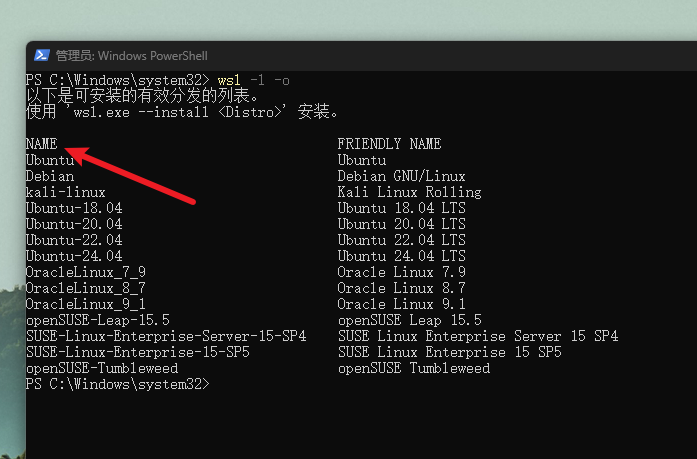
- 查看可通过在线商店下载的可用 Linux 发行版列表:
-
安装完之后,可以在文件夹右侧看到安装的系统,映射一下:
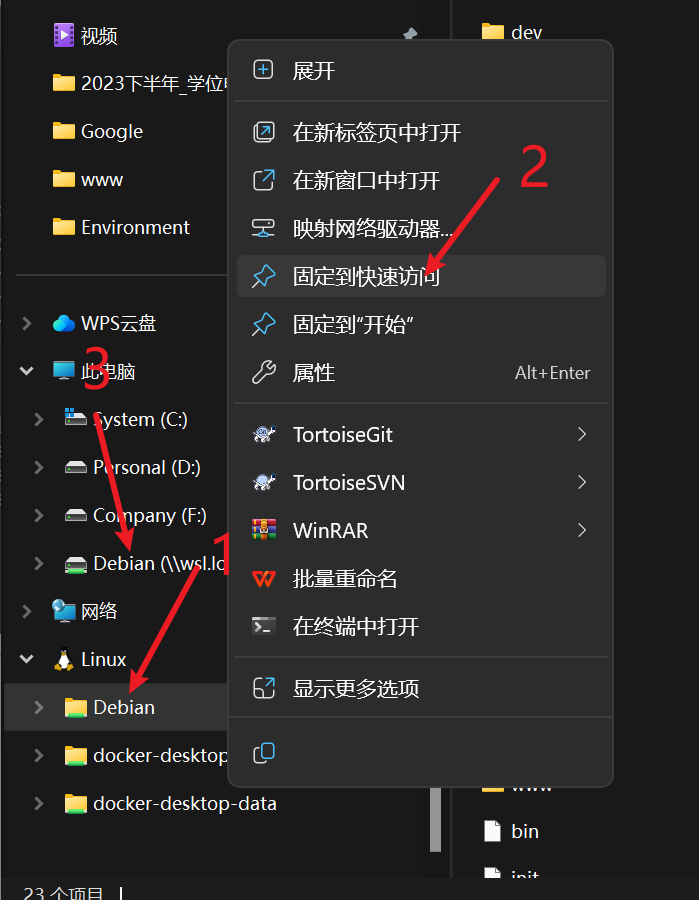
二、 使用
- 将项目代码复制到
Z:\www,Z是我映射出的虚拟硬盘 - 打开docker desktop的设置,查看此处是否是启用了WSL2

- 选择Debain(一、安装WSL里面安装的)
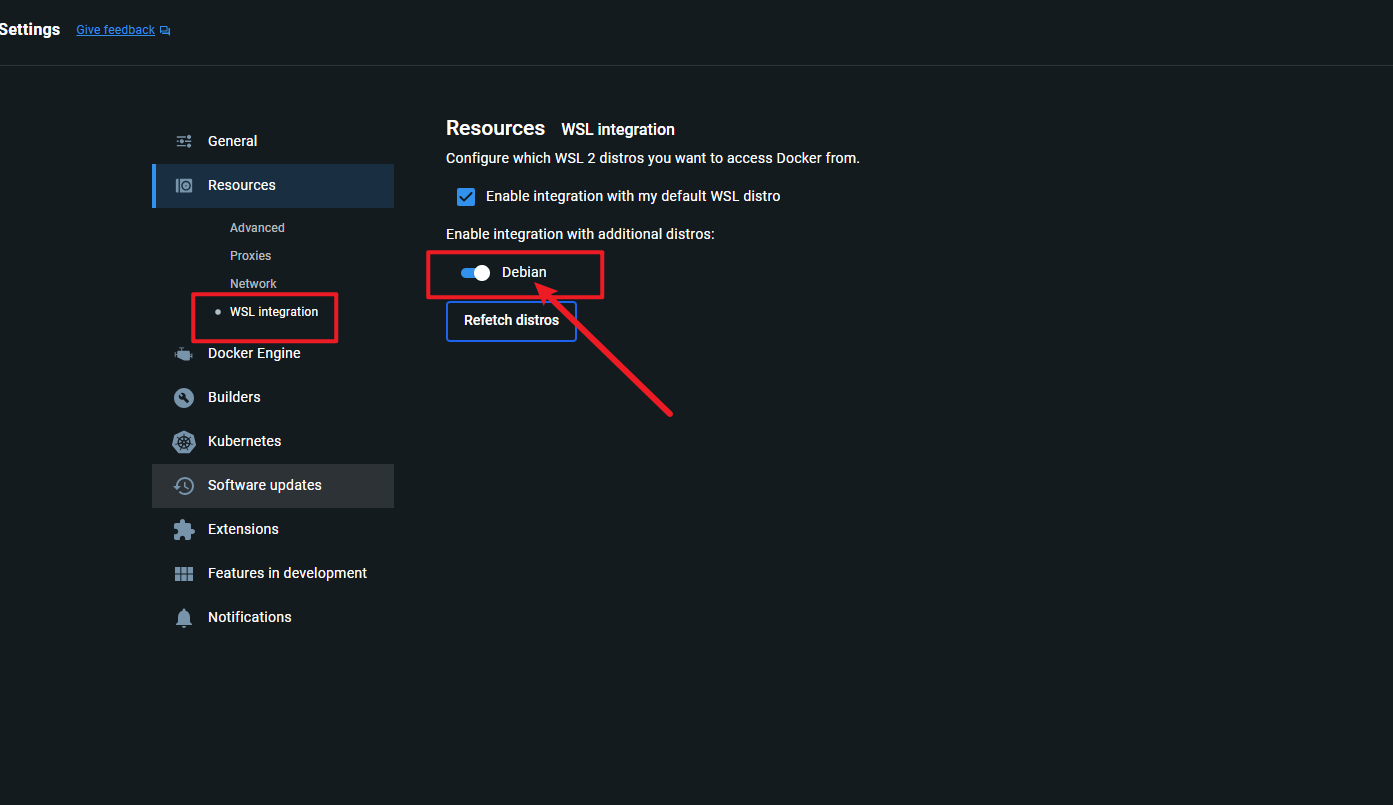
- PowerShell中运行
wsl(以管理员身份)进到Debian里面:
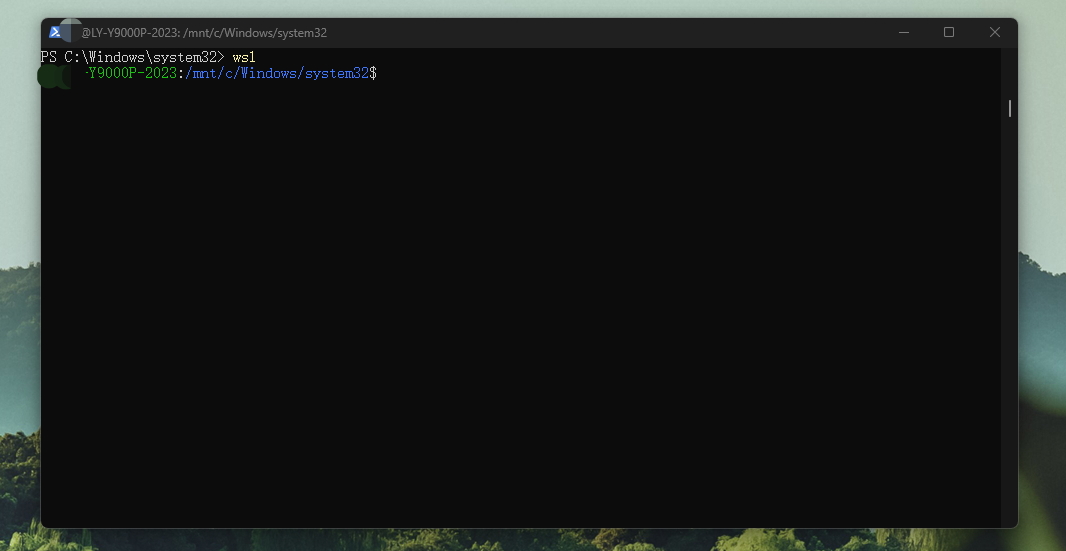
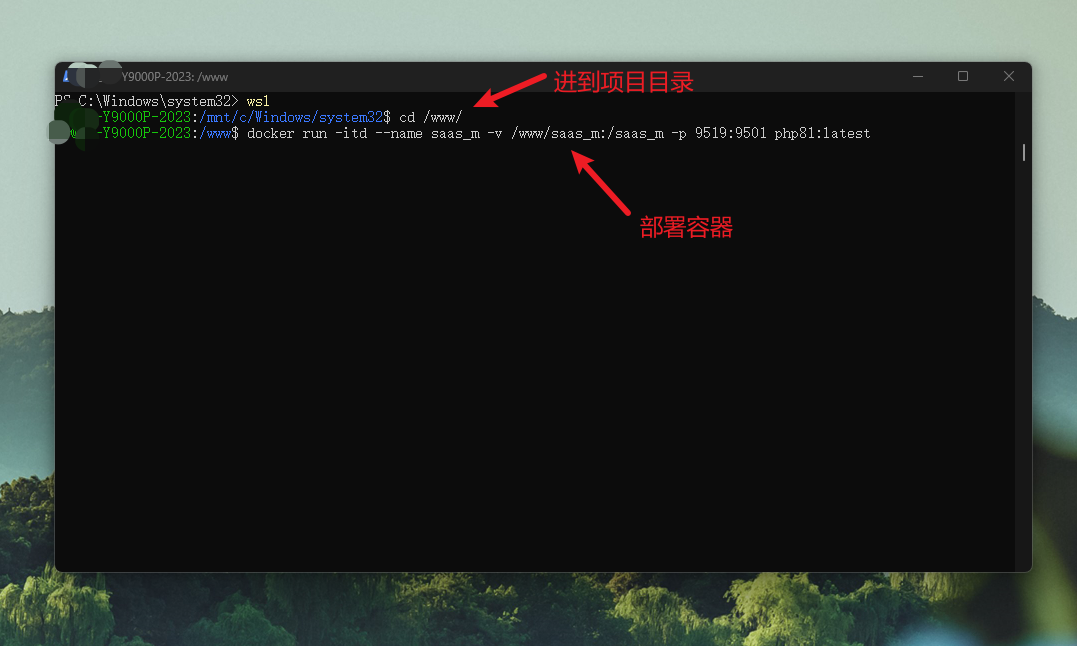
三、看效果!
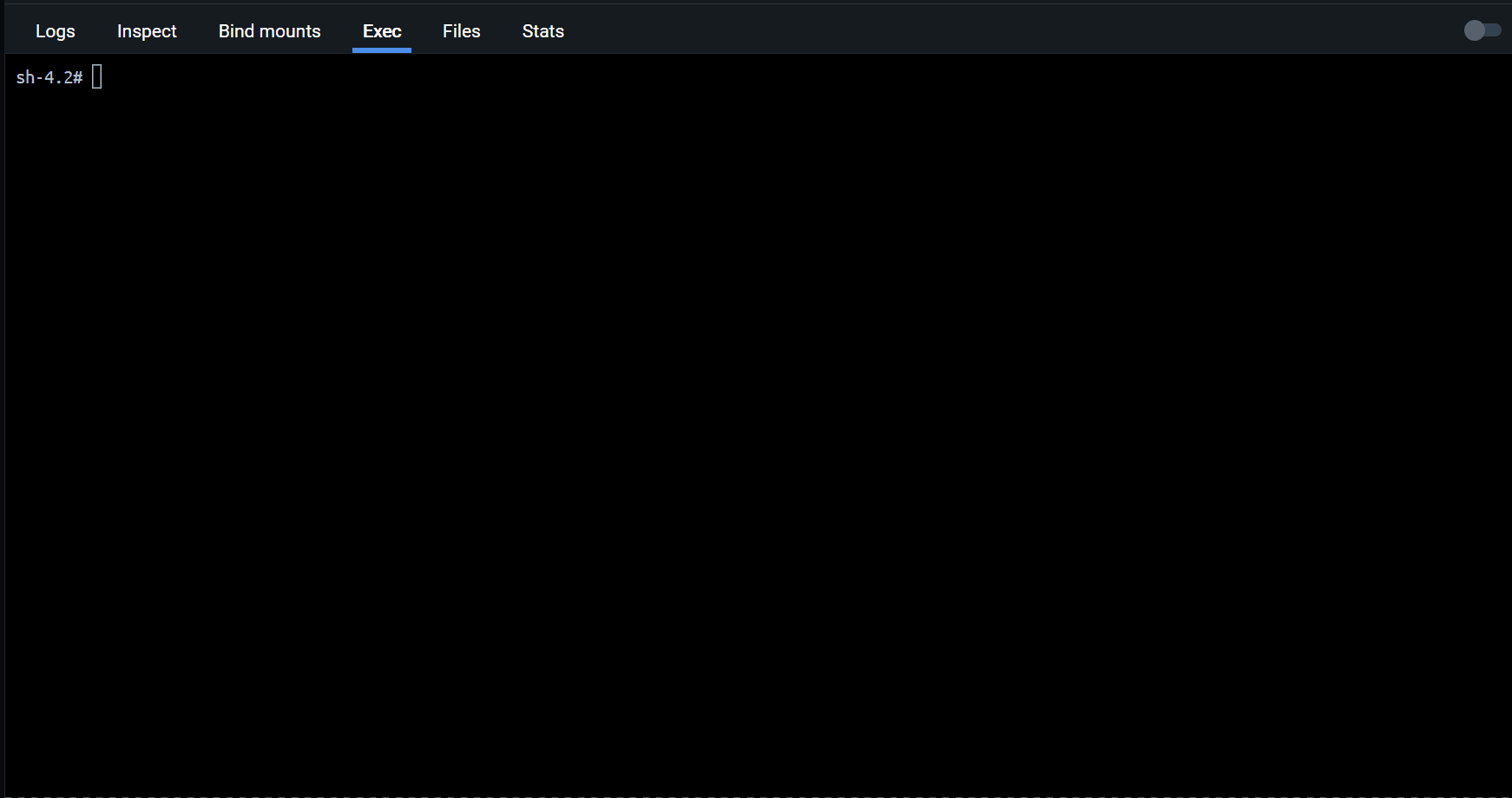
参考:Windows 10 Docker 基于 WSL 2 时读写性能的坑

VueRouter路由与Vuex状态管理)








性能分析组件类加载问题)

)

vi discarding frame问题调试)
)



